Matsch
Fangen wir mal an.1. Öffne ein neues Bild 450x600, transparent
2. Nimm das Pinsel Werkzeug und wähle den Baum Pinsel aus dem Adventskalender aus.
Skaliere die Pinselgröße auf 0,50, wähle Farbe aus Farbverlauf und als Farbverlauf "Full saturation spectrum CW". Male damit das ganze Bild voll. Das sollte ca. so aussehen.

3. Wähle Filter - Weichzeichnen - Gaußscher Weichzeichner. Werte vom Bild.
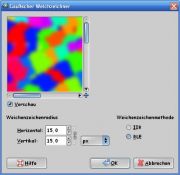
4. Wähle Filter - Verzerren - Relief. Werte vom Bild.
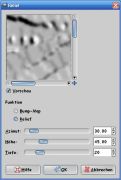
5. Wähle noch einmal Filter - Verzerren - Relief. Die gleichen Einstellungen wie vorher nur, dass du bei der Funktion Bump-Map wählst. Dein Bild sollte jetzt ungefähr so aussehen.

6. Wähle Farben - Einfärben. Werte vom Bild.

Jetzt sind wir fertig!

Du kannst den Matsch auch als Muster speichern.
Viel Spaß
wünscht dir
GimpFan
